В условном оформлении, если не выбрать поля, то оно применяется ко всей строке.
Чтобы поле, по которому идет группировка, выводилось отдельным столбцом, надо в дополнительных настройка параметр "Расположение полей группировок" установить равным "Отдельно и только в итогах". Получим такой вид отчета:
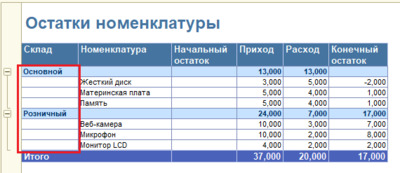
Если установить равным "Вместе" или не устанавливать этот параметр, то получим:
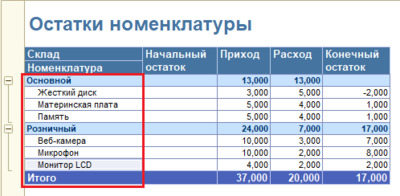
Если установить равным "Отдельно", то получим:

Список пользовательских настроек
Список элементов, который появляется при нажатии на кнопку "Настройка", определяется в настройках кнопкой "Состав пользовательских настроек".

Помимо отбора, сортировки, группировки, условного оформления и полей так же в пользовательские настройки можно вывести элементы из группы "Другие настройки", например Заголовок или "Авто позиция ресурсов"
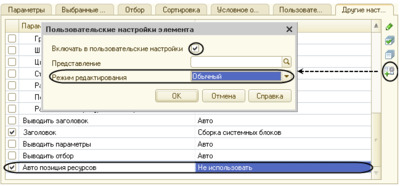
В результате выполненных настроек при нажатии на кнопку "Настройки" будет выходить такое окно;
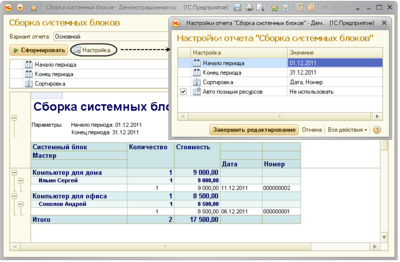
Если у настройки "Авто позиция ресурсов" установить "Режим редактирования" = "Быстрый доступ", то эта настройка будет доступна прямо на форме отчета, вместе с параметрами.
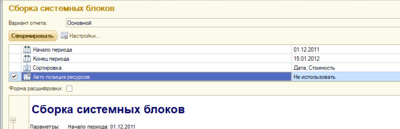
Даже если у настройки стоит режим "Быстрый доступ", пользователь может скрыть её самостоятельно, если она ему не нужна. Для этого в форме отчета надо нажать кнопку "Настройка", а потом "Все действия" → "Изменить состав настроек".

В открывшемся окне Состав настроек пользователь может указать, какие настройки будут редактироваться в форме отчета (правый список), то есть будут быстрыми, а какие будут доступны по команде "Настройка" (левый список). Кнопками Добавить, Удалить или двойным щелчком мыши можно перенести настройки из левого списка в правый и наоборот.

Если Режим редактирования установить равным "Обычный", то настройки будут доступны пользователю только при нажатии на кнопку "Настройка".
В пользовательские настройки и быстрый доступ можно поместить так же список необходимых группировок и столбцов для таблицы. При этом, если пользователь меняет количество группировок, тем самым изменяя вариант отчета, при закрытии отчета программа не попросит сохранить вариант отчета.
Вывод в быстрые настройки списка группировок:
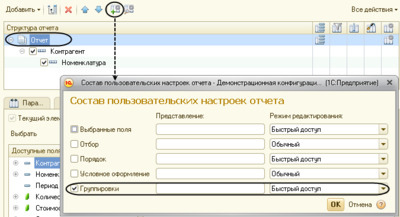
Чтобы вывести в быстрые настройки поля колонок и строк в таблице надо выделить элемент структуры отчета Таблица и, нажав кнопку Свойства элемента пользовательских настроек, включить в состав пользовательских настроек элементы Группировки строк и Группировки колонок.
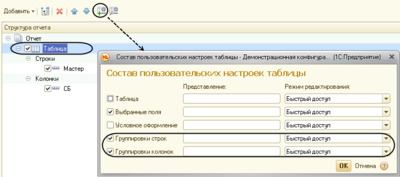
В результате пользователь перед формированием отчета может задавать группировку строк и колонок в таблице в соответствии со своими предпочтениями
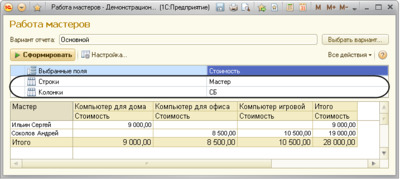
Ресурсы вперемешку с полями.
По умолчанию ресурсы в отчете идут после остальных полей. При установке настройки "Авто позиция ресурсов" в значение "Не использовать" поля отчета будут идти так же как они указаны в настройках отчета на вкладке "Выбранные поля", не зависимо от того, ресурс это или нет.
Изменение количества полей и группировок в отчете.
Если какие-то объекты включены в функциональные опции, то при выключении этой опции отчет формируется так, как будто этих объектов (справочников, ресурсов, измерений, регистров и т.д.) нет. Т.е. не будет доступных полей, которые завязаны на фунуциональную опцию, не будет группировок, отборов, сортировки и условного оформлений этих полей.
Дополнить интервал в группировке пропущенными днями
Если в отчете используются даты, но есть пропуски в датах, а надо, чтобы отображались все в заданном интервале, то можно настроить дополнение:
В настройке отчета, выделяем нужную группировку, переходим в нижнее окно и в поле "Тип дополнения" выбираем нужный тип дополнения, например Неделя

После этого следует указать, в каком периоде будет выполняться это дополнение. В поля, расположенные строчкой ниже, можно ввести даты начала и окончания этого периода. Но вряд ли стоит задавать эти даты в явном виде, так как пользователь может получить отчет за произвольный период. И нам нужно, чтобы дополнение выполнялось именно в этом, заданном пользователем периоде. Для этого войдем в режим редактирования поля Начальная дата периода, дважды щелкнув на нем мышью. Нажмем кнопку очистки, затем кнопку выбора типа данных "Т" и выберем тип данных "Поле компоновки данных".
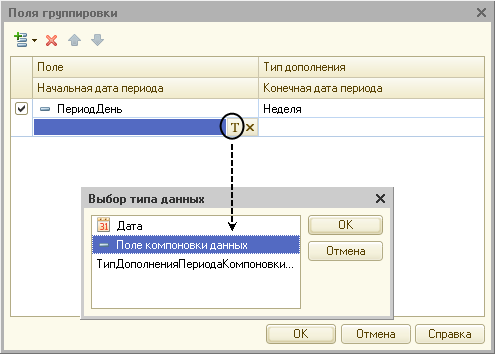
Теперь нажмем в поле ввода кнопку выбора  и в открывшемся окне выбора поля укажем параметр НачалоПериода и в открывшемся окне выбора поля укажем параметр НачалоПериода

Аналогичным образом укажем, что Конечная дата периода дополнения будет получена из параметра КонецПериода
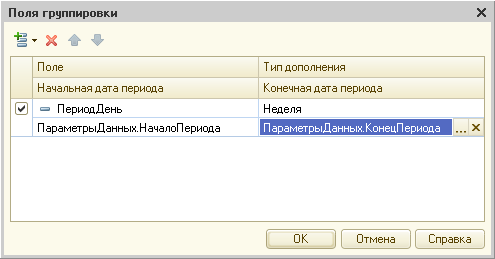
Если нам надо вывести дополнение периодов не за весь период отчета, а только, например в том месяце, в котором были движения, на за каждый день в этом месяце, то вместо параметров отчета в полях Начальная/Конечная дата периода надо указать ТипДополненияПериодаКомпоновкиДанных, и затем выбрать период.
Например, если надо вывести каждый день в месяце, в котором были движения, то надо выбрать:
- Тип дополнения = День,
- Начальная дата периода = ТипДополненияПериодаКомпоновкиДанных, потом месяц.
- Конечная дата периода аналогично начальной.
Если например в "Начальная дата периода" укажем тип дополнения периода "Неделя", а в "Конечная дата периода" укажем тип дополнения периода "Месяц", то первой датой будет начало недели в которой было первое движение в месяце, а последней будет дата конца месяца.
Существует следующая особенность для отчетов, в которых группировка по периоду вложена в группировку по объемлющему периоду. Если для дочерней группировки установить в качестве начальной и конечной даты конкретные даты, то дополнение произойдет в рамках указанного периода, то есть в отчет могут попасть данные, которые вовсе не находятся в родительской группировке. Для того чтобы дополнение дочерней группировки происходило только в интервале родительской группировки, нужно указать в качестве начальной и конечной дат дополнения периода тип дополнения периода – период родительской группировки.
|